För att importera MySQL-databaser från filer som innehåller SQL-uttalanden är det bekvämast att använda phpMyAdmin - faktiskt har denna applikation redan blivit en världsstandard. Det låter dig utföra nödvändiga åtgärder direkt i webbläsarfönstret och ingår i den grundläggande uppsättningen verktyg som erbjuds av den absoluta majoriteten av webbhotell. Programmet phpMyAdmin distribueras gratis av tillverkaren och kan installeras på vilket system som helst.
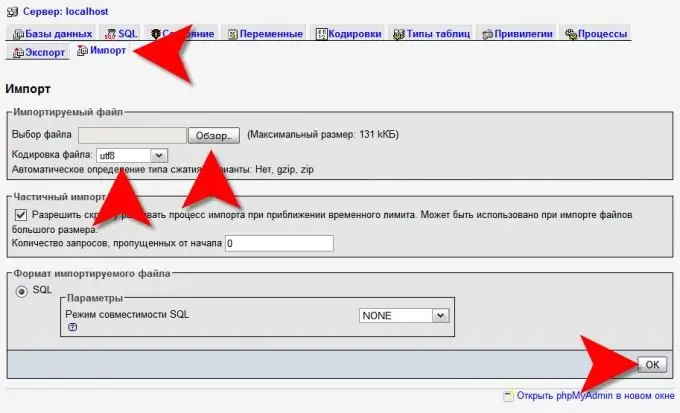
Nödvändig
phpMyAdmin appåtkomst
Instruktioner
Steg 1
Ladda phpMyAdmin-hemsidan i din webbläsare, ange ditt användarnamn och lösenord och ange administrationsgränssnittet för denna applikation.
Steg 2
Skapa en databas med önskat namn om kommandot CREATE DATABASE inte ingår i de importerade databasfilerna. För att göra detta anger du ett namn i fältet under etiketten "Ny databas" i den högra ramen på phpMyAdmin-huvudsidan och klickar på knappen "Skapa".
Steg 3
Klicka på länken Importera till höger i gränssnittet. Om du har skapat en databas tidigare måste du leta efter den i den översta raden med kommandon, och om detta steg inte behövdes hittar du en sådan länk längst ner på huvudsidan.
Steg 4
Ta reda på om du behöver dela upp de importerade databasfilerna i flera delar. Detta kan vara nödvändigt om deras storlekar överskrider den gräns som anges i serverinställningarna. Den maximalt tillåtna storleken finns i inskriptionen inom parentes till höger om knappen "Bläddra". Dela vid behov raderna med SQL-uttalanden från databasfilerna på ett annat sätt och spara dem i mindre filer.
Steg 5
Hitta den första importerade filen i standardfilens öppna dialogruta, som startas genom att klicka på knappen "Bläddra". När du har hittat och valt det klickar du på knappen "Öppna".
Steg 6
Ändra kodningen som anges i fältet Filkodning om den skiljer sig från den som används när du sparar de importerade databasfilerna. Detta är endast nödvändigt om det finns textfält i tabellerna som innehåller icke-engelska tecken.
Steg 7
Klicka på "OK" -knappen längst ner i den högra ramen i phpMyAdmin-gränssnittet och applikationen börjar skicka importerad data till servern SQL-uttalanden.
Steg 8
Upprepa de sista tre stegen så många gånger som nödvändigt om du har mer än en instruktionsfil.
Steg 9
Om den importerade databasen är liten kan du göra utan att ladda ner filer. Det finns fyra fyrkantiga ikoner längst upp i den vänstra ramen - klicka på den andra från vänster ("frågefönster"). Ett litet fönster öppnas där du kan klistra in SQL-frågesträngarna genom att kopiera dem från databasfilen. Klicka sedan på "OK" och instruktionerna skickas till servern.






